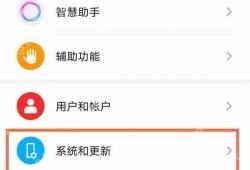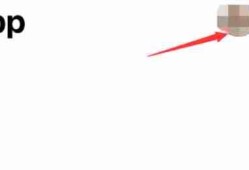华为手机系统更新教程:,1. 打开“设置”应用,进入“系统更新”选项。,2. 点击“检查更新”按钮,系统会自动检测并提示新版本。,3. 若有新版本,点击“立即更新”,下载并安装新系统。,4. 更新完成后,重启手机即可享受新系统带来的新功能和优化。,注意:在更新前请确保手机电量充足,并连接稳定的Wi-Fi网络,备份重要数据以防意外丢失。

随着科技的日新月异,手机已然成为我们日常生活中不可或缺的伙伴,华为手机,作为国内乃至全球的知名品牌,其系统更新更是备受关注,本文将详细介绍华为手机如何进行系统更新,帮助用户轻松完成操作,并强调其重要性及注意事项。
系统更新对于手机来说具有举足轻重的地位,它不仅能够修复旧版本中存在的漏洞和问题,提高系统的稳定性和安全性,还能为用户带来更多新的功能和体验,保持手机系统的更新是每个手机用户应当关注的问题。
华为手机系统更新的方式
华为手机系统更新主要有两种方式:自动更新和手动更新。
自动更新
自动更新是一种方便快捷的更新方式,用户只需在设置中开启自动更新功能,系统便会自动检测并下载最新的系统版本,具体操作步骤如下:
- 打开手机“设置”应用。
- 点击“系统和更新”选项。
- 打开“软件更新”选项。
- 在“软件更新”界面中,找到并开启“WLAN环境下自动下载”和“夜间安装”选项,这样,当手机连接到WLAN网络时,便会自动下载并安装最新的系统版本。
手动更新
如果自动更新无法正常进行,或者用户希望手动选择更新,可以通过以下步骤进行手动更新:
- 打开手机“设置”应用。
- 进入“系统和更新”选项。
- 选择“软件更新”。
- 在“软件更新”界面中,点击“检查更新”按钮,系统会检测并显示最新的系统版本,如果检测到新版本,点击“立即更新”按钮即可开始手动更新。
华为手机系统更新的注意事项
在进行华为手机系统更新时,有几个关键点需要注意:
- 确保电量充足:在进行系统更新时,建议将手机充满电或接上充电器,以免因电量不足导致更新失败或手机关机。
- 备份重要数据:在进行系统更新前,务必备份手机中的重要数据,如联系人、短信、照片等,以防止数据丢失,虽然华为手机的系统更新通常不会导致数据丢失,但备份数据可以确保万无一失。
- 保持网络连接:无论是自动更新还是手动更新,都需要保持手机网络连接畅通,确保手机已连接到可用的WLAN网络或保持移动数据开启状态。
- 不要中途中断:在进行系统更新时,请勿中途中断或关闭手机,如中途中断或关闭手机,可能会导致更新失败或手机出现异常情况,请耐心等待,直到更新完成。
- 关注官方渠道:在进行系统更新时,建议关注华为官方渠道的推送和公告,以获取最新的系统和安全信息,不要随意下载和安装非官方渠道的固件或软件,以免造成不必要的麻烦和损失。
通过本文介绍的自动更新和手动更新的方式,用户可以轻松地将华为手机系统升级到最新版本,享受更多新的功能和体验,遵循注意事项进行操作可以确保顺利完成系统更新,让手机始终保持最佳状态。